解决电脑插上麦克风说话没声音的问题(教你如何解决电脑麦克风无声音的困扰)
在使用电脑进行语音通信或录音时,有时会发现插上麦克风后却无法发出声音的情况,这给我们的工作和学习带来了很大的困扰。本文将介绍一些常见的解决方法,帮助你解决电脑插上麦克风说话没声音的问题。
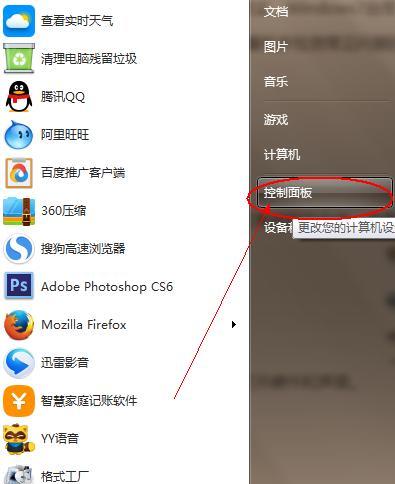
检查麦克风连接是否正确
检查麦克风是否正确连接至电脑的麦克风插孔。确保麦克风插头没有松动,且插入插孔完全。
调整麦克风音量
打开系统的音频设置界面,找到麦克风选项,检查麦克风音量是否被关闭或降低。如果是,将其调整到适当的音量。
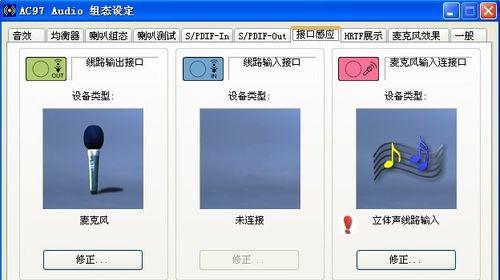
检查设备驱动程序是否正常
打开设备管理器,找到声音、视频和游戏控制器选项,展开后找到麦克风驱动程序,检查是否存在黄色感叹号或问号。如果有,说明设备驱动程序出现问题,需要重新安装或更新驱动程序。
检查操作系统的音频设置
点击任务栏的音量图标,选择“声音设置”,进入系统的音频设置界面。确保麦克风被选择为默认录音设备,并且音量设置合适。
检查应用程序的音频设置
在使用语音通话或录音软件时,打开软件的设置界面,检查麦克风是否被正确选择为输入设备。有些软件可能会有独立的音频设置,需要单独进行调整。

关闭麦克风静音功能
有些电脑或键盘上会有一个麦克风静音按钮,确保该按钮没有被按下。有时候我们可能会不小心按下静音按钮而导致麦克风无法正常工作。
检查防火墙和杀毒软件设置
一些防火墙和杀毒软件可能会阻止麦克风正常工作。尝试暂时关闭这些软件,然后再次测试麦克风是否有声音。
更换麦克风
如果以上方法都无效,可能是麦克风本身出现了问题。尝试更换另一个可靠的麦克风,看看是否能够解决问题。
更新操作系统和应用程序
有时候系统或应用程序的更新可能会修复一些已知的麦克风问题。尝试更新操作系统和相关应用程序,看看是否能够解决无声音的问题。
检查电脑插孔
有时候电脑的麦克风插孔可能会因为灰尘或损坏而导致麦克风无法正常工作。尝试使用吹气罐清理插孔,或者将麦克风插入到其他可用的插孔中测试。
重启电脑
有时候简单的重启操作就可以解决一些临时的问题。尝试重启电脑,然后再次测试麦克风是否有声音。
检查电脑硬件设置
在部分电脑中,可能会有一个硬件开关来控制麦克风是否开启。检查电脑硬件设置,确保麦克风功能处于正常状态。
寻求专业帮助
如果以上方法都无效,可能是电脑硬件出现了故障,建议寻求专业人士的帮助进行维修或更换。
检查麦克风线缆
有时候麦克风线缆可能会出现松动或损坏,导致无法传输声音。检查麦克风线缆是否连接牢固,并且没有明显的损坏。
调整麦克风位置和方向
有时候麦克风的位置和方向可能会影响声音的传输效果。尝试调整麦克风的位置和方向,看看是否能够获得更好的声音效果。
当我们遇到电脑插上麦克风说话没声音的情况时,可以按照以上方法逐一排查问题所在,并尝试解决。希望本文能帮助到你解决这一问题,使你能够顺利使用麦克风进行语音通信和录音。
标签: 麦克风
相关文章

最新评论